Sådan ændres standard Gem lokalitets- og lokalfil-mappen i Word 2013

Når du først installerer Word, er standardplaceringen til at gemme filer OneDrive. Hvis du hellere vil gemme dokumenter på din computer, kan du nemt ændre det, selvom Word også angiver en standardmappe på din computer for at gemme filer, som normalt er "Mine dokumenter".
For at ændre standardplaceringen for at gemme filer, Klik på fanen "File".
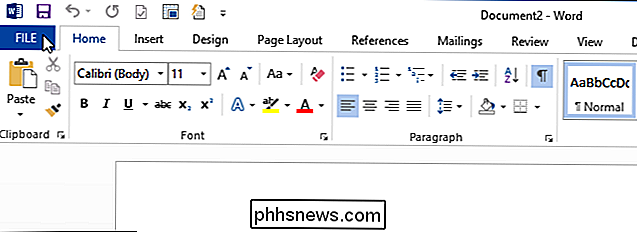
Klik på "Options" i listen over poster til venstre på skærmbilledet bagsteg.
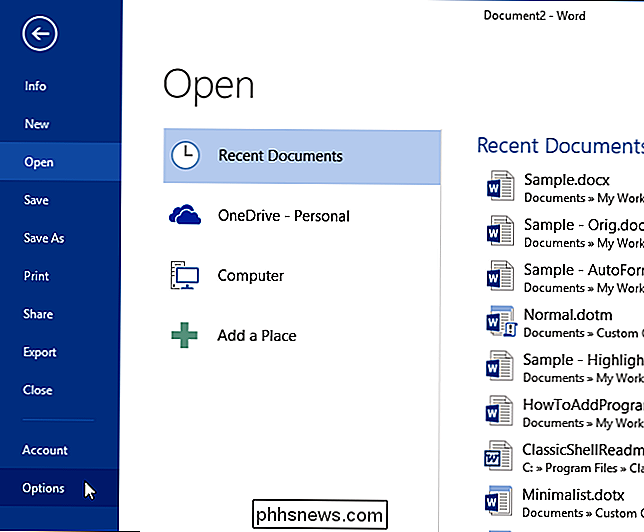
I dialogboksen "Ordvalg" skal du klikke på "Gem" i listen over elementer på til venstre.
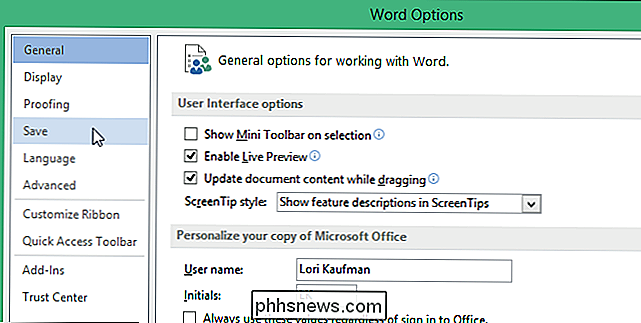
For at vælge at gemme filer på din computer som standard i stedet for OneDrive, skal du markere afkrydsningsfeltet "Gem til computer som standard", så der er et afkrydsningsfelt i feltet.

For at ændre standard lokal fil placering til hvilke filer der vil blive gemt, klik på "Gennemse" til højre for "Standard lokal filplacering" redigeringsboks.
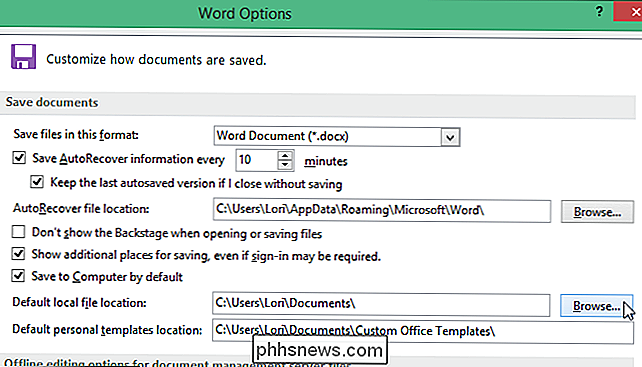
I dialogboksen "Rediger placering" skal du navigere til den ønskede standard lokale filplacering og klikke på "OK . "
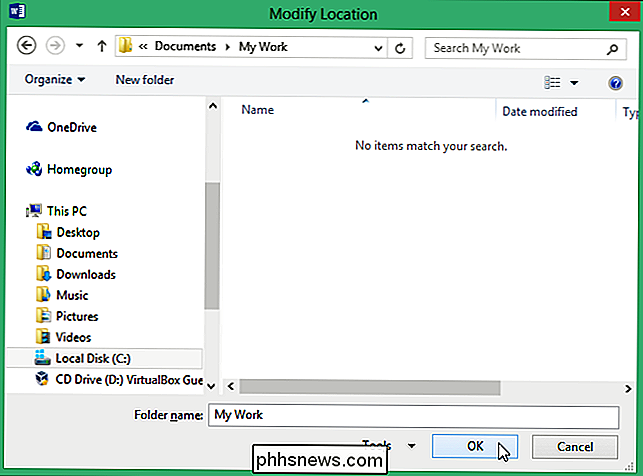
Stien til din ønskede lokale filplacering er angivet i" Standard lokal filplacering "e dit kasse. Klik på "OK" for at acceptere ændringen, og luk dialogboksen "Word Options".
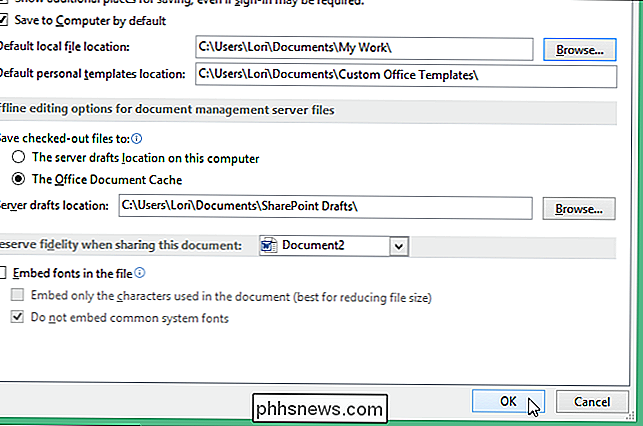
For at få denne ændring til at virke, skal du afslutte og genstarte Word. Disse indstillinger er også tilgængelige i Excel og PowerPoint.

Sådan deaktiveres automatisk kapitaliseringskorrektion i Microsoft Word
Hvis du ikke kan lide den automatiske kapitalisering, hvor Microsoft Word korrigerer, hvad det synes at være fejl med store bogstaver, kan du helt deaktivere den funktion eller just tilpasser det for at opfylde dine behov. For at deaktivere autokorrektion af kapitalisering, skal du klikke på fanen "File".

Sådan automatiserer du stavning og typografier, når du bruger "cd" på Linux
Vi er vant til tekstbehandlingsprogrammer, der fortæller os, når vi har stavet et ord, men hvad med fingrene flyver gennem mapper på Linux kommandolinjen? Du kan faktisk få dine skrifttyper og stavefejl automatisk korrigeret, i hvert fald når du bruger kommandoen cd . Vi viser dig, hvordan du tilføjer en enkel kommando til .



